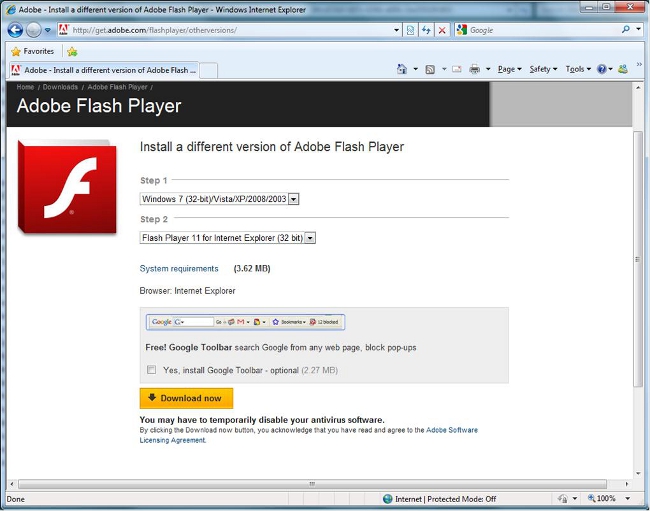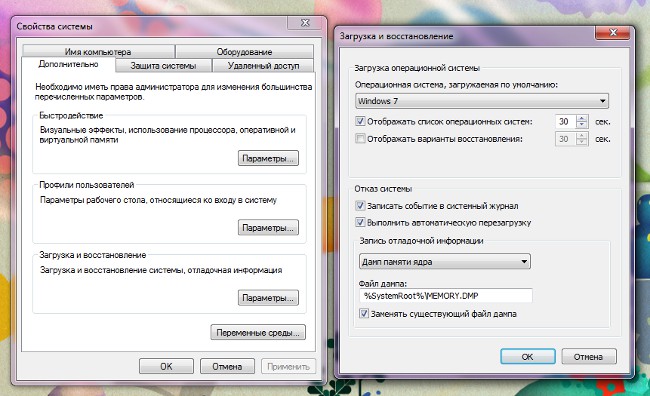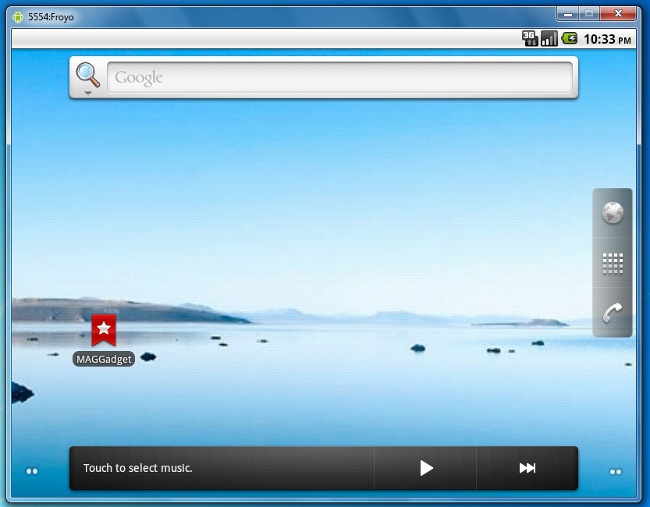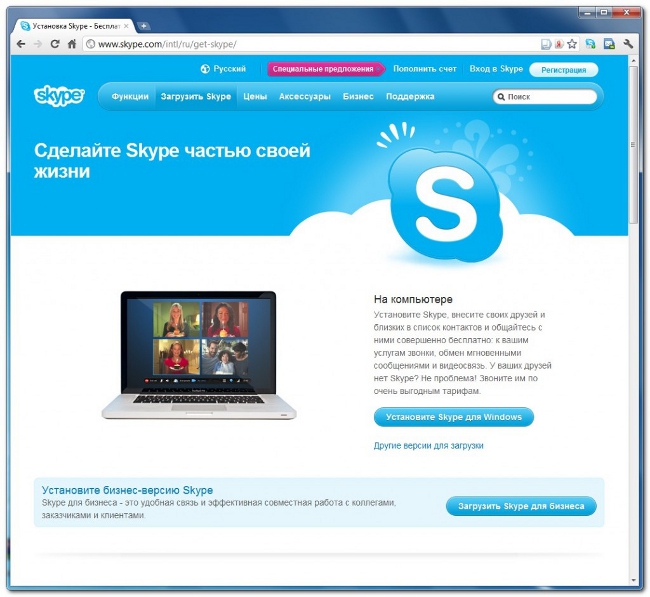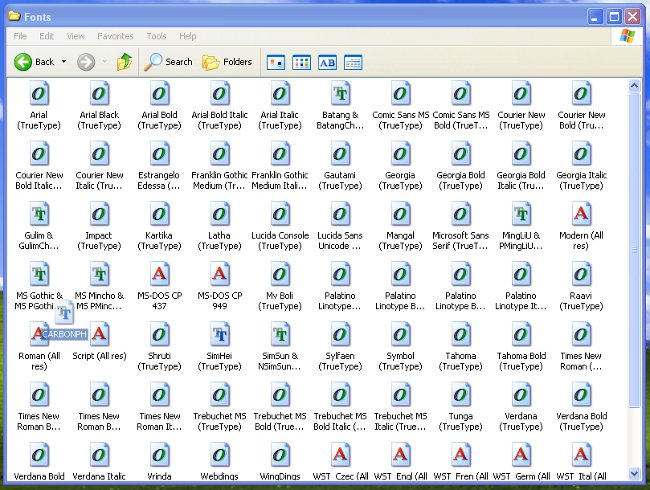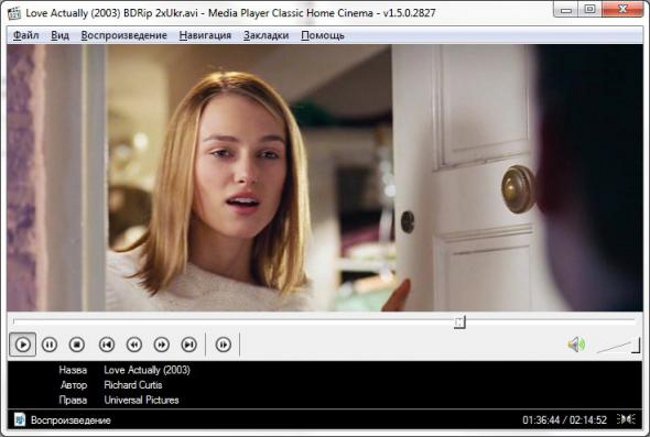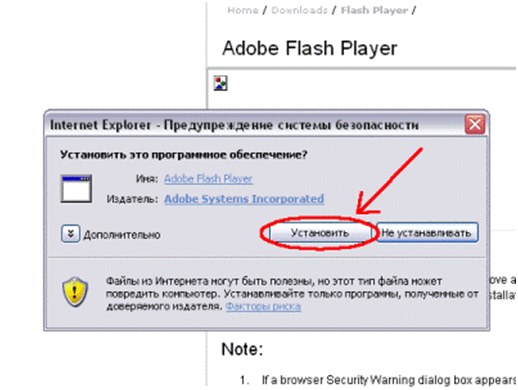Adobe Flash Playerのインストール方法

多くのソーシャルネットワークでは、機会があります音楽を聴いたり、ビデオを見たりします。ブラウザーはメディアファイルを再生することができず、オーディオやビデオを再生できるだけの特別なアドオンが必要ですが、ボリュームなどのさまざまな設定も調整する必要があります。この記事では、 Adobe Flash Playerのインストール方法 - 必要な機能をすべて備えたプログラム。
まず第一に、コンピュータはインターネットに接続し、ブラウザを起動した後、<! - noindex - >このプレイヤーの公式サイト<! - / noindex - >に行く必要があります。これで、Windows、Linux、Mac OS Xを含む提案されたリストからオペレーティングシステムを選択する必要があります。
次のステップでは、インストールするためにAdobe Flash Playerを使用するには、プレーヤーのバージョンを選択する必要があります。たとえば、Windowsオペレーティングシステムを選択した場合は、アプリケーションの2つのバージョンからなるドロップダウンリストが表示されます。 Internet Explorer用 と 他のすべてのブラウザではMicrosoft Windowsの下で動作します。また、最新のバージョンのプレーヤーは普遍的であり、32ビットと64ビットの両方のシステムで動作します。
オペレーティングシステムのリストが必要でない場合、サイトは 以前のバージョンのAdobe Flash Playerにアクセスするためのリンク。さらに、必要性があるかもしれませんコンピュータにインストールされているアンチウイルスソフトウェアを一時的に無効にします。問題は、アンチウィルスはしばしば、World Wide Webからダウンロードされるexe拡張子を持つすべての実行可能ファイルを削除または隔離することです。
オペレーティングシステムとプログラムのバージョンを選択すると、画面は完全に無料のオファーを提供します McAfeeソフトウェアパッケージをインストールするあなたのパーソナルコンピュータのセキュリティをテストするように設計されています。これは不要なので、確認のチェックボックスを削除する必要があります。
今できること 「ダウンロード」ボタンをクリックしてください プレーヤーの配布をダウンロードするためのものです。ダウンロード後 それを管理者として実行する。これを行うには、をクリックしてコンテキストメニューを呼び出しますファイル自体はマウスの右ボタンで、「管理者として実行」という項目を選択します。通常は上から2番目の項目です。表示されたウィンドウにインストールする前に、ライセンスの受け入れの確認について尋ねる必要があります。次に、「インストール」ボタンをクリックします。さらに、Adobe Flash Playerを正常にインストールするには、現在アクティブなブラウザをすべて終了する必要があります。
終了したにもかかわらず、インストーラブラウザが実行中であることを示している場合は、「Ctrl + Shift + Esc」を押す必要があります。タスクマネージャウィンドウが画面に表示され、「プロセス」タブで実行中のブラウザを選択し、「プロセスを終了」ボタンをクリックする必要があります。
非常に インストールは数秒続く。完了後、ウィンドウが表示されます。「完了」ボタンをクリックする必要があります。インストールが完了したと見なすことができます。これで、ブラウザを起動して、インターネットから直接音楽を聴いたり、映画を見たりすることができます。インストールされているプレーヤーをより完全にテストするには、ソーシャルネットワークや特殊なインターネットリソースで簡単に見つかるブラウザゲームを試してみることをおすすめします。
ご覧のとおり、ダウンロードとインストールこのプログラムは何も複雑ではありません、あなたは厳密に上記のポイントに従う必要があります。あなたのコンピュータにインストールする前に既にFlash Playerが存在する場合は、それが必要です 古いバージョンを削除する。これを行うには、コントロールパネルの「アプリケーションの追加と削除」または「プログラムと機能」(Windows 7の場合)を選択し、このアプリケーションをアンインストールする手順を実行します。